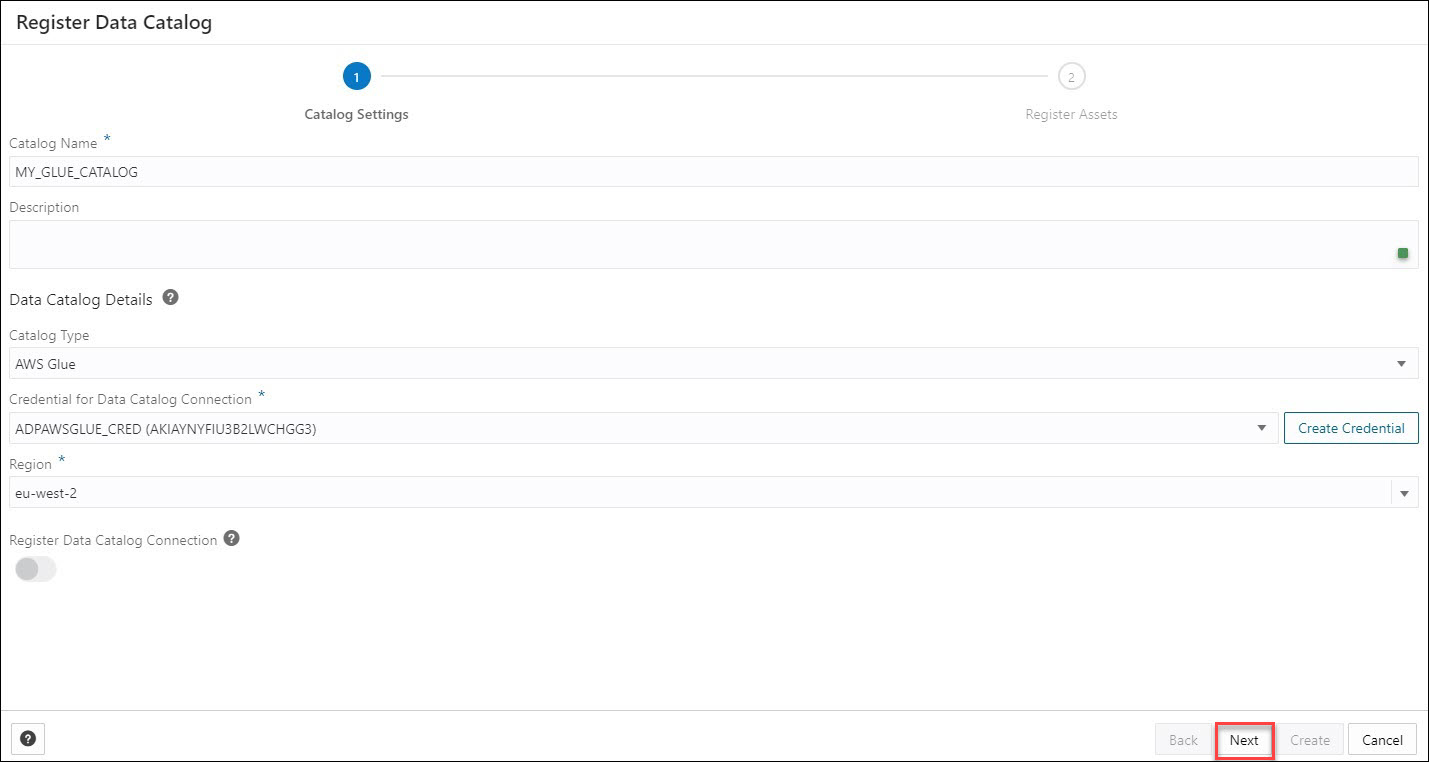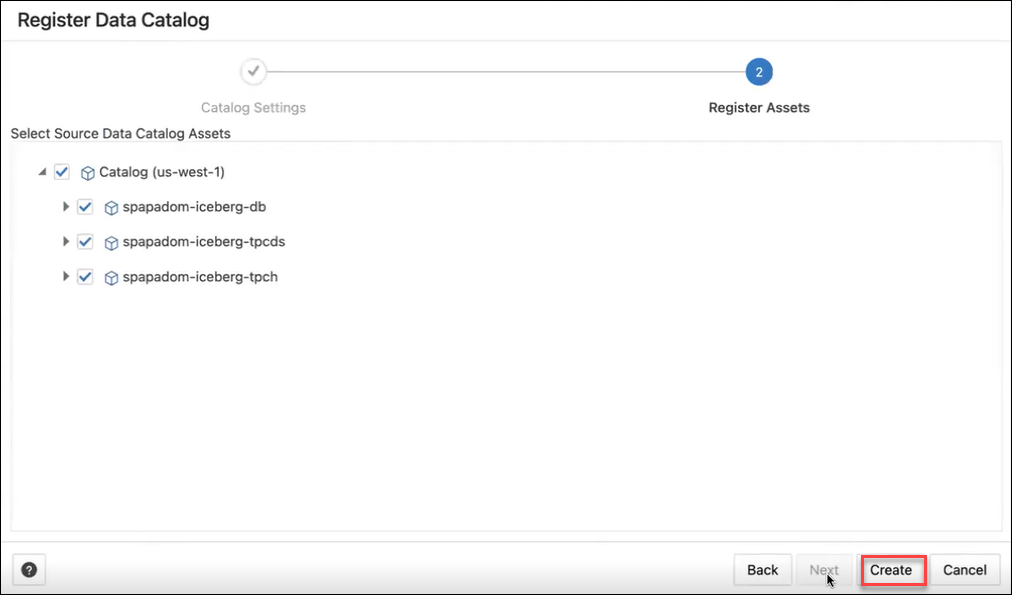データ・カタログの登録
データ・カタログの登録で使用するデータ・カタログを登録できます。
OCIデータ・カタログの登録
データ・カタログを登録するには、データ・ソースを登録する資格証明の詳細を指定する必要があります。資格証明オブジェクトにより、データ・カタログ・インスタンスが管理されます。OCIネイティブ認証では、DBMS_CLOUD.CREATE_CREDENTIALプロシージャにパラメータcredential_name、user_ocid、tenancy_ocid、private_keyおよびfingerprintが含まれています。
データ・カタログにリージョンやデータ・カタログIDなどのカスタム・パラメータを追加する手順については、「REF DBMS_DCATパッケージ」を参照してください。データ・カタログIDはデータ・カタログ・インスタンスの一意のOracleクラウド識別子で、リージョンはデータ・カタログ・リージョンです。
- 「接続」ページで、「作成」をクリックし、「データ・カタログの登録」を選択します。「データ・カタログの登録」ウィザードが開きます。
- 「カタログ設定」タブで、次の詳細を指定します:
- カタログ名:
Test。任意の名前を入力します。 - 説明:説明を指定します。これはオプションのフィールドです。
- 「データ・カタログ詳細」で、次のフィールド値を入力します。
- データ・カタログ接続の資格:ドロップダウンから値を選択します。ドロップダウンには、作成する資格証明の値がリストされます。資格証明がない場合は作成できます。詳細は、「資格証明の作成」を参照してください。
- リージョン:
us-ashburn-1。DBMS_DCATパッケージを使用して資格証明を作成するときに使用するリージョン名を入力します。 - データ・カタログID:
ocid1.datacatalog.oc1.iad.amaaaaaa7ratcziayxh7uzll24cp3uwzsugfj7qlubak77toiehidpsqsygq.DBMS_DCATパッケージのデータ・カタログIDを入力します。 - 「データ・カタログ接続の登録」ボタンを選択して、自律型AIデータベース内にデータ・カタログを登録します。このオプションは、カタログ・タイプから「OCIデータ・カタログ」を選択した場合に表示できます。
- 「オブジェクト・ストレージ用の別の資格証明を使用」を選択して、ドロップダウンからデータベース資格証明を選択してください。このオプションは、カタログ・タイプから「OCIデータ・カタログ」を選択した場合に表示できます。
- カタログ名:
- 「次」をクリックして、「アセットの登録」タブに進みます。このタブでは、オブジェクトのリストから選択したソース・データ・カタログ・オブジェクトとの接続が作成されます。
- データ・カタログ・オブジェクトの登録に成功したら、「作成」をクリックします。
- データ・カタログが正常に作成されたという通知を受け取ります。
データ・カタログの作成に成功すると、「接続」ページのエンティティのリストにデータ・カタログ・実体を表示できます。
AWS Glueカタログの登録
Oracle Data CatalogをAmazonのGlueデータ・カタログと統合できます。
AWS Glueカタログにアクセスするには、「接続」ページでカタログを登録します。
これにより、外部データ・ソースのスキーマを手動で導出して外部表を作成することなく、データ・カタログ・メタデータをAWS Glueと同期し、S3に格納されているデータをAutonomous AI Databaseから問い合せることができます。
詳細は、Glueデータ・カタログを使用した外部データの問合せを参照してください。
- クラウド・ストア
- 資格証明名
- AWSアクセス・キーID
- AWSシークレット・アクセス・鍵
- 「接続」ページで、「作成」をクリックし、「データ・カタログの登録」を選択します。「データ・カタログの登録」ウィザードが開きます。
- 「カタログ設定」タブで、次の詳細を指定します:
- カタログ名:
MY_GLUE_CATALOG - 説明: 説明を指定します。これはオプションのフィールドです。
- 「データ・カタログ詳細」で、次のフィールド値を入力します。
- カタログ・タイプ: ドロップダウンからAWSカタログを選択します。
- データ・カタログ接続の資格: ドロップダウンから資格証明の値を選択します。ドロップダウンには、作成する資格証明の値がリストされます。資格証明がない場合は作成できます。詳細は、「Amazon Web Services (AWS)資格証明の作成」を参照してください。
- リージョン:
eu-west-2。AWS資格証明の作成時に使用するリージョン名を入力します。AWSカタログを選択したため、「データ・カタログ接続の登録」フィールドはグレー表示されます。このフィールドを選択できるのは、Autonomous AI Database内でデータ・カタログ接続を登録する場合(つまり、OCIデータ・カタログを選択した場合)だけです。
- カタログ名:
-
「次」をクリックして、「アセットの登録」タブに進みます。「アセットの登録」タブでは、オブジェクトのリストから選択したソース・データ・カタログ・オブジェクトとの接続が作成されます。
- データ・カタログ・オブジェクトを正常に登録したら、「作成」をクリックします。
- データ・カタログが正常に作成されたという通知を受け取ります。データ・カタログの作成に成功すると、「接続」ページのエンティティのリストでデータ・カタログ・実体を表示できます。
親トピック: 接続の管理